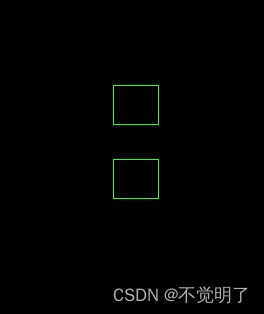目录
1.什么是xshell
2.下载xshell与xftp
3.安装与操作xshell
4.什么是xftp
5.安装与操作xftp
6.xshell与xftp互联
1.什么是xshell
Xshell是一个强大的安全终端模拟软件,它支持SSH1,SSH2, 以及Microsoft Windows平台的TELNET协议。.
Xshell通过互联网到远程主机的安全连接以及它创新性的设计和特色帮助用户在复杂的网络环境中享受他们的工作。
Xshel1可以在Windows界面下用来访问远端不同系统下的服务器,从而比较好的达到远程控制终端的目的。除此之外,其还有丰富的外观配色方案以及样式选择。
2.下载xshell与xftp
官网:家庭/学校免费 - NetSarang Website (xshell.com)

- 1.这里勾选两者,在后续还会讲解xftp的下载在这里一起下载了就行,会发送到邮箱,然后打开邮箱里的链接就会自动下载
- 2.下载完成后傻瓜式安装即可
3.安装与操作xshell
- 1.购买一个服务器,这里我购买了一个阿里云服务器
- 2.设置服务器实例密码,设置后他会提示你重启服务器,必须重启
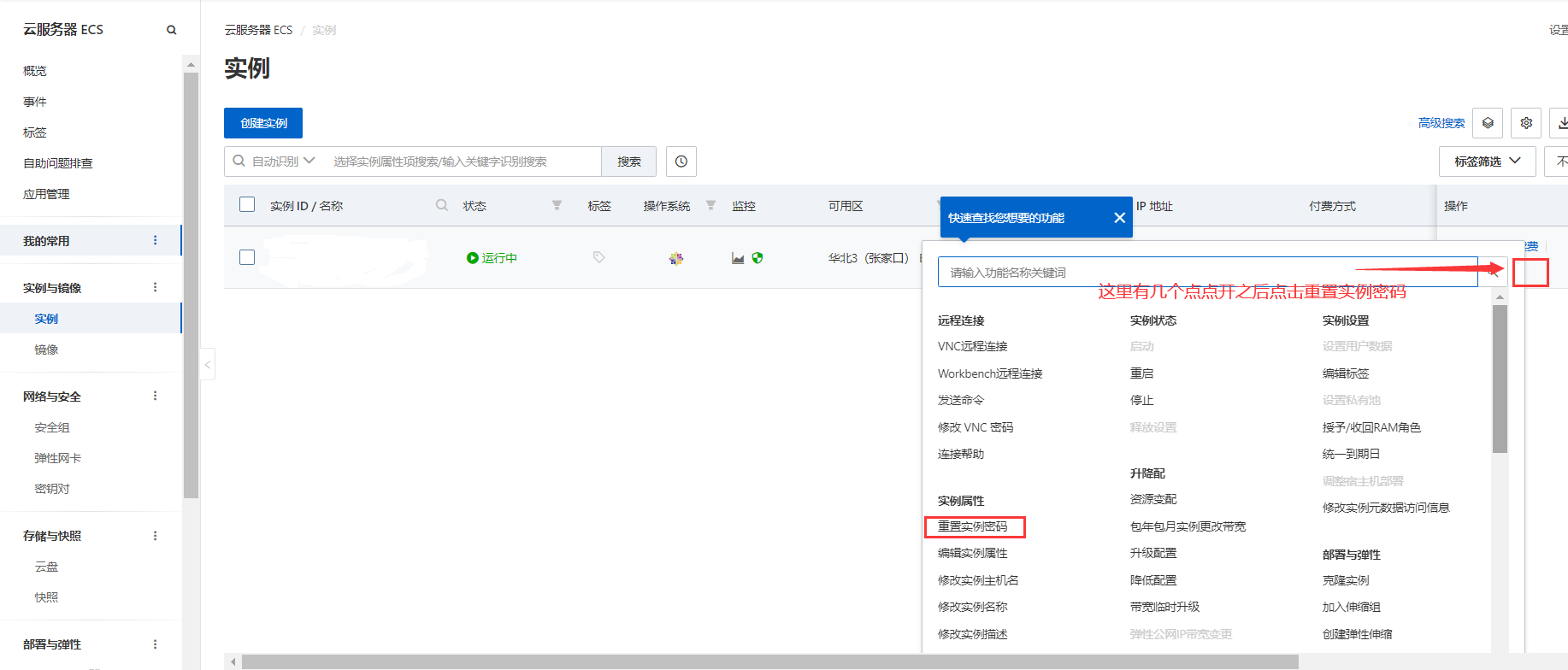
- 3.打开shell软件,点击新建窗口,配置完点击确定即可
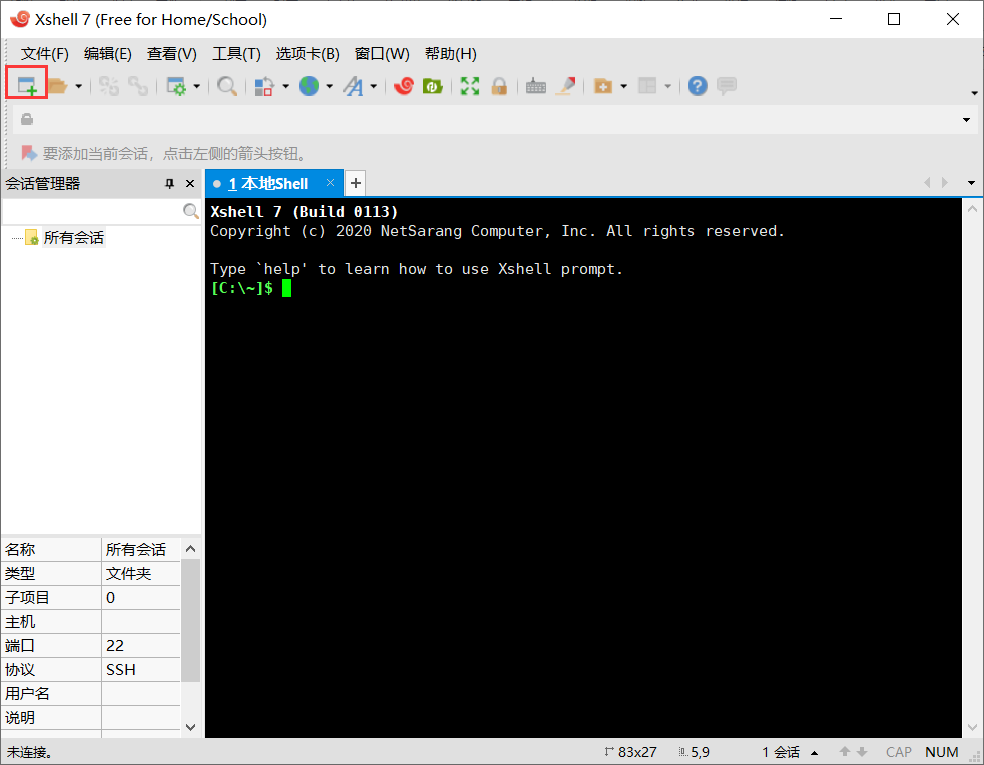
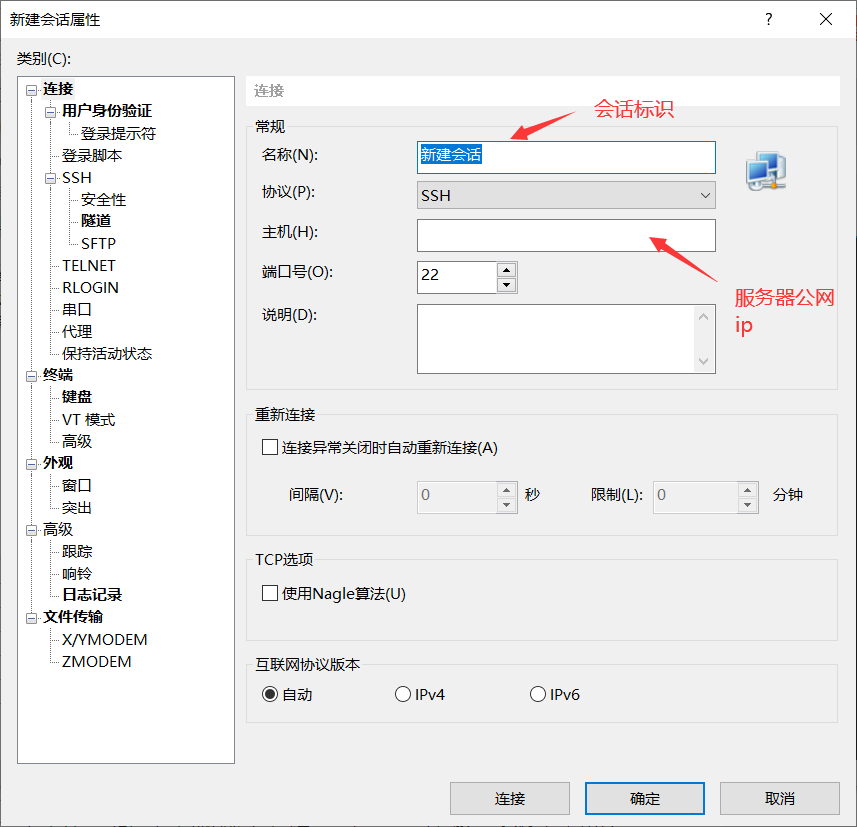
- 4.点击新建会话,这里填写一个服务器可以使用的用户名,并勾选点击用户名,点击确定后填写密码,并勾选记住密码,然后点击确定(这里的密码使用的就是服务器实例密码,默认的用户就是root)

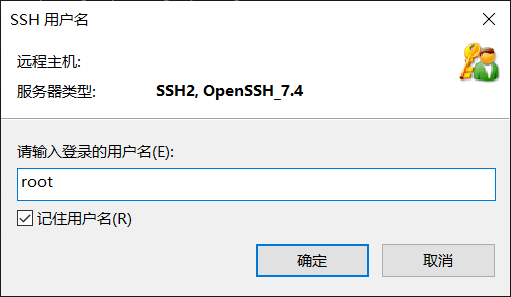
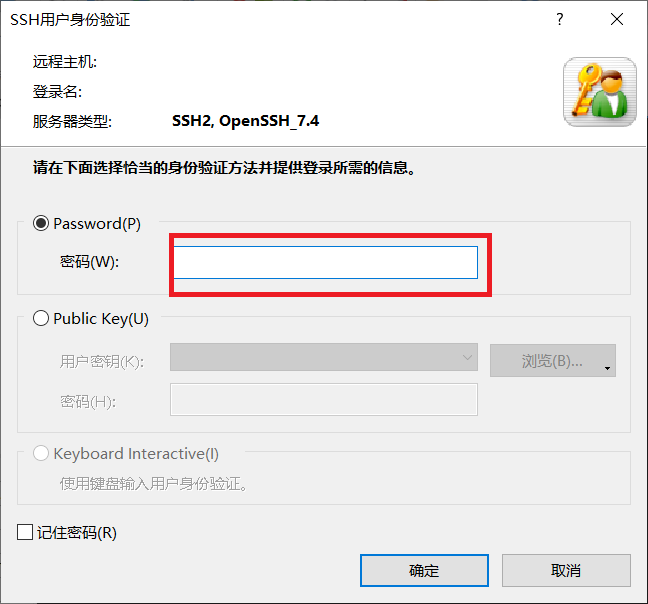
- 5.也可以在创建时,填写完服务器公网ip后,点击用户身份验证将服务器可以使用的用户的名称密码填写进去(这里的密码使用的就是服务器实例密码,默认的用户就是root)
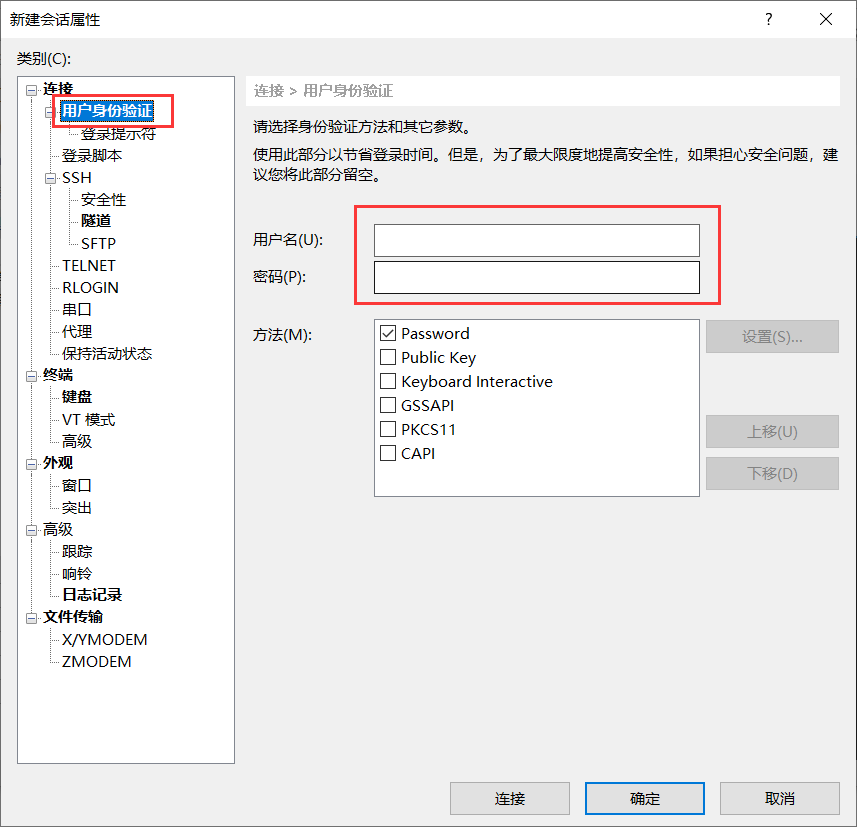
- 6.到这里已经连接上了,在后续如果要修改了端口号或者用户名和密码,可以点击会话右键属性进行更改

- 7.如果xshell遇到下载新版本或者电脑要重装,你的xshell绑定的一堆服务器该怎么导入导出呢?在点击文件后有傻瓜式导入导出。还有其他操作同样在导航栏区域都有中文解释,傻瓜式使用就好,都是字面意思
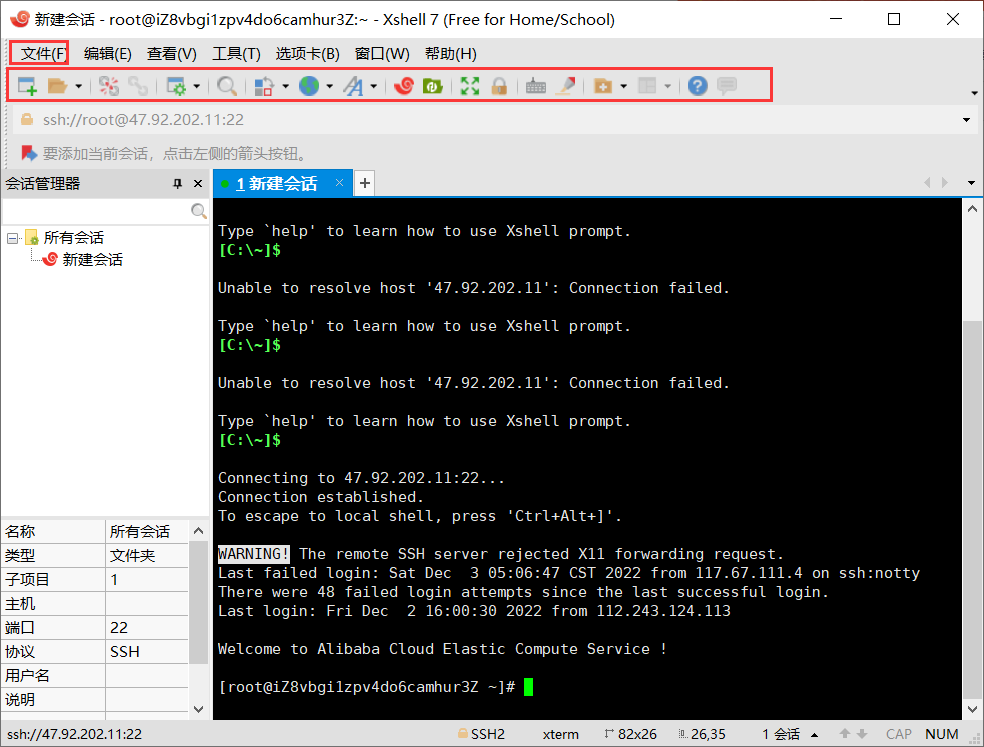
4.什么是xftp
Xftp是一个功能强大的SFTP、FTP文件传输软件。
使用了Xftp 以后,MS Windows 用户能安全地在UNIX/Linux 和Windows PC之间传输文件。|
Xftp能同时适应初级用户和高级用户的需要。它采用了标准的Windows 风格的向导,它简单的界面能与其他windows 应用程序紧密地协同工作,此外它还为高级用户提供了众多强劲的功能特性。
5.安装与操作xftp
- 1.傻瓜式安装
- 2.运行软件后点击新建窗口,进入后基本与xshell无异
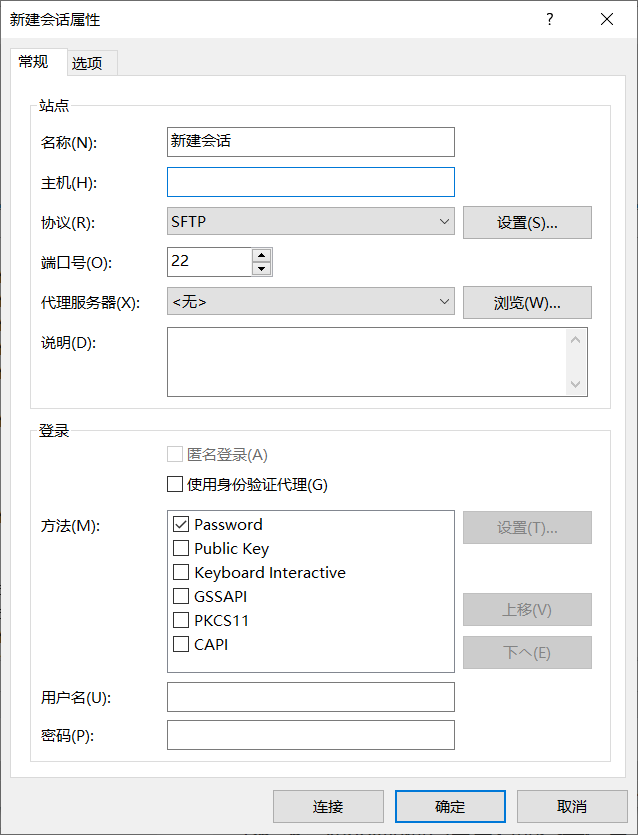
- 3.登陆之后,突然更改了服务器端口,名称或者密码。这里点击新建窗口旁边的打开,然后右键你的服务器会话窗口点击属性更改即可
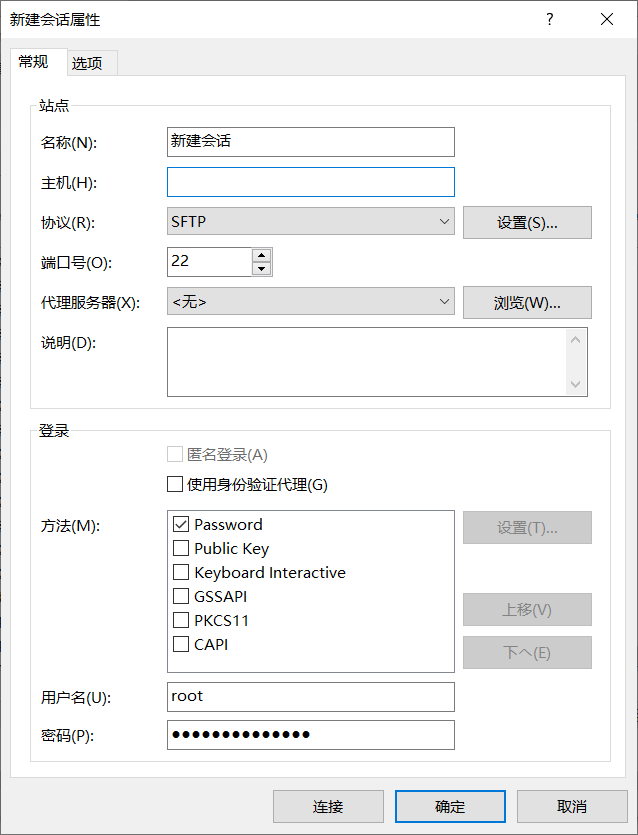
- 4.你如果要从电脑端串到服务器端从左边直接拖到右边即可,右边区域有一个包含文件夹的按钮,那个按钮主要负责返回上一级,双击就可以进入文件夹,这样你就可以选择放在那个文件夹里了

- 5.在右侧还可以右键新建文件夹和文件等各种操作,还可以向左传输,从右侧会话传输到本机,等傻瓜式操作
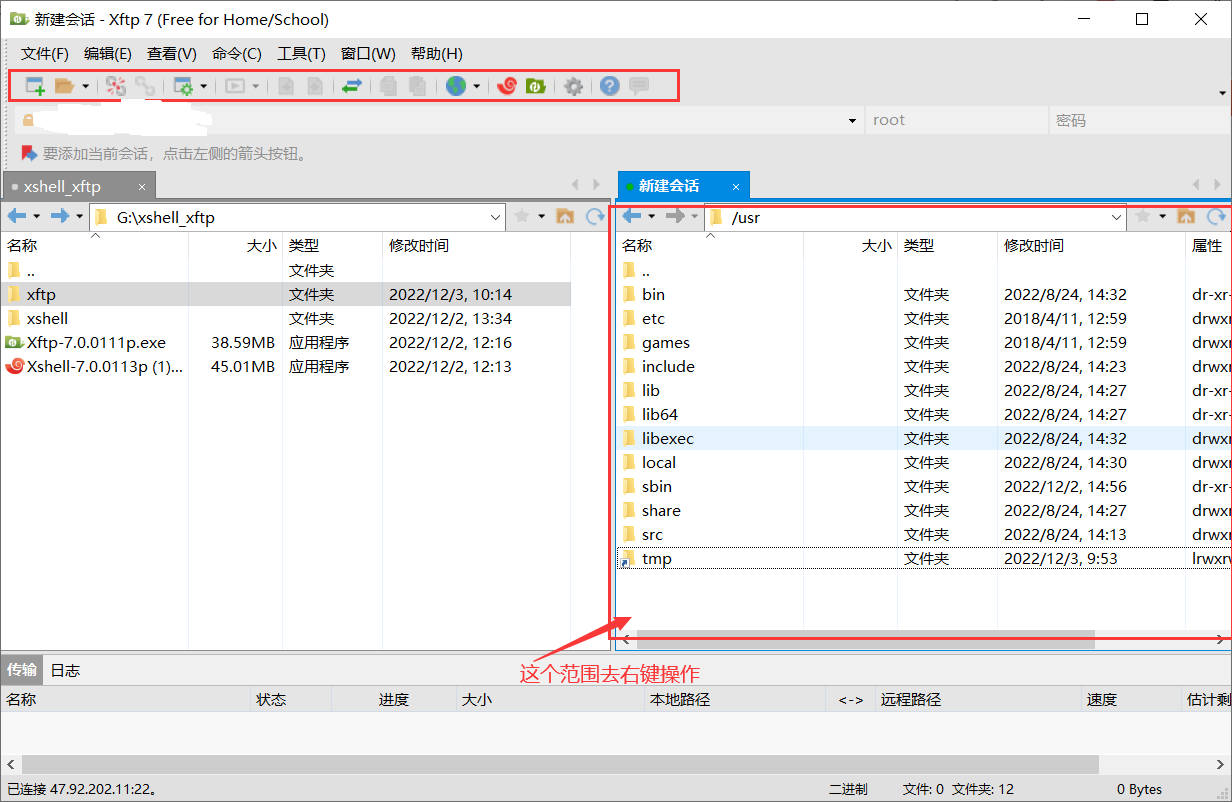
6.还可以在上方导航栏的工具,然后点击选项有很多功能的勾选,这里主要的是一个隐藏文件的显示比较重要
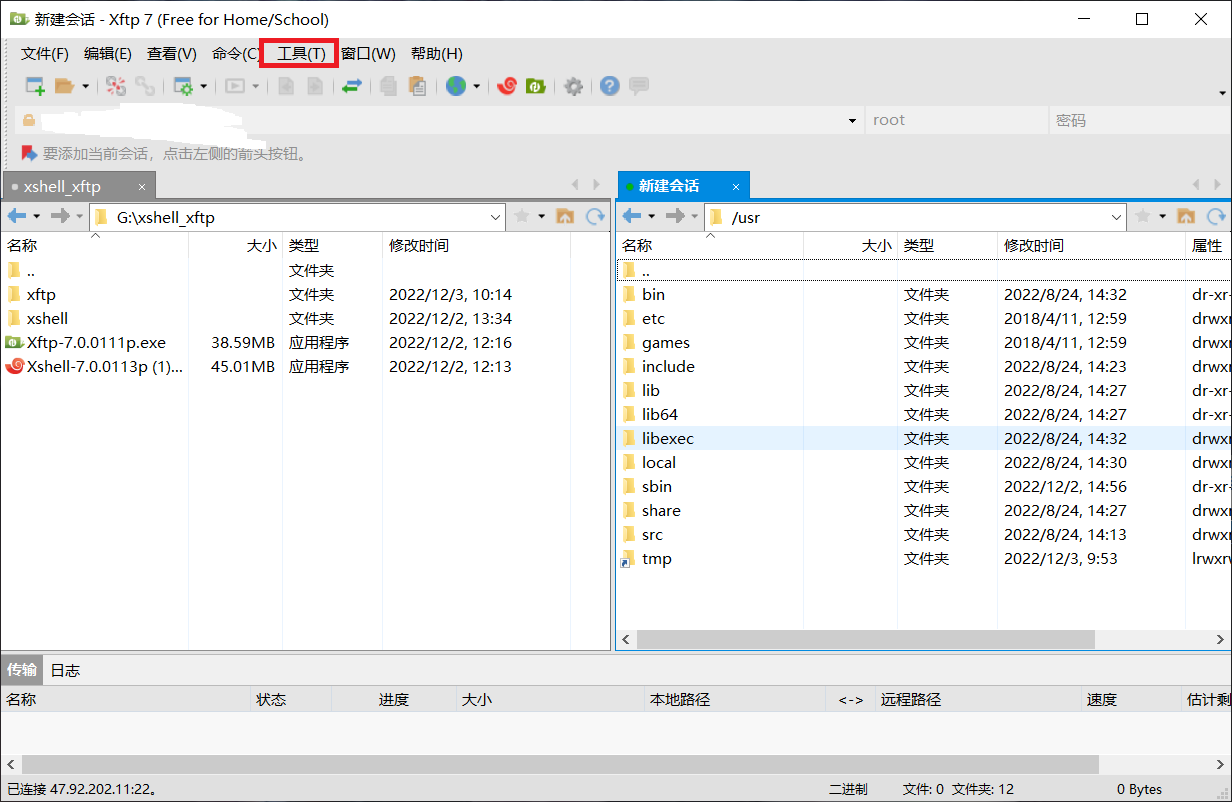
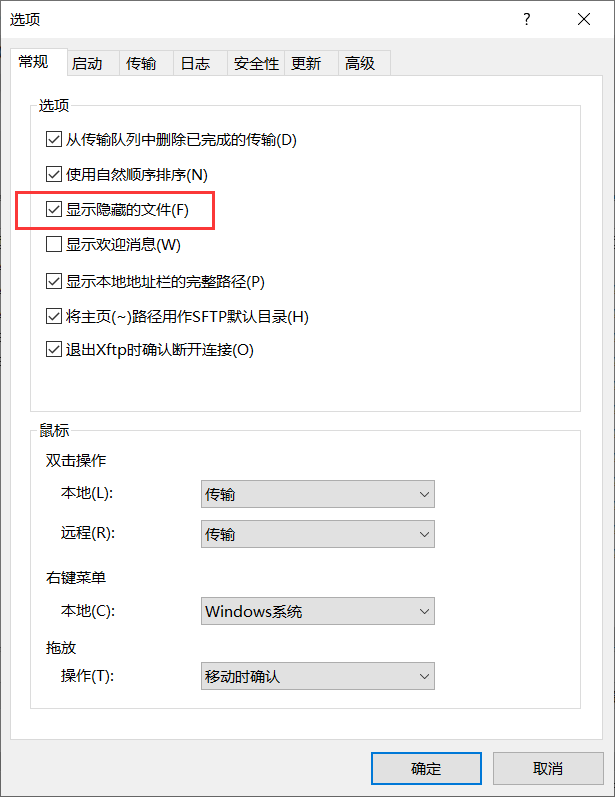
6.xshell与xftp互联
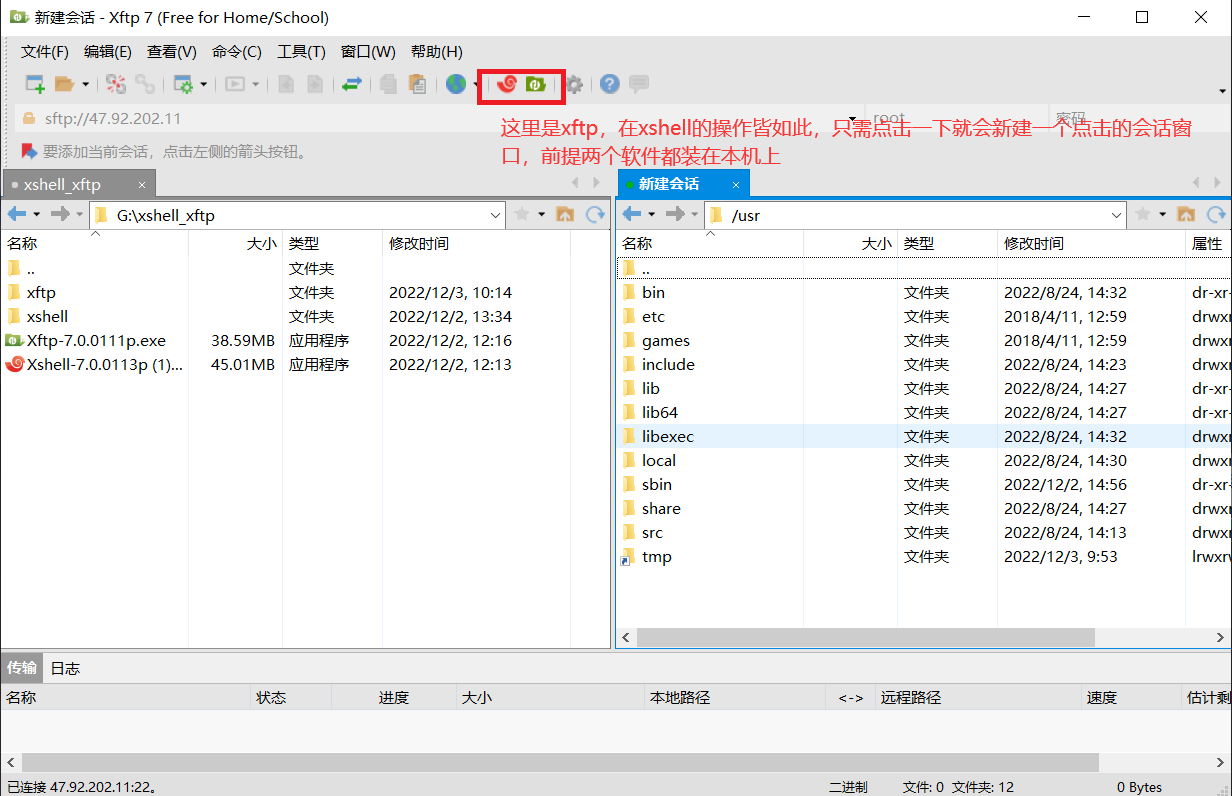
这就是xshell与xftp的主要操作,当然在使用过程中也可能遇到其他操作,请大家在使用时,多去研究软件的使用
![[Camunda BPMN进阶] 电商订单流程设计与调试](https://img-blog.csdnimg.cn/336fda669a7f4c909ea9260b8cc481bb.png)
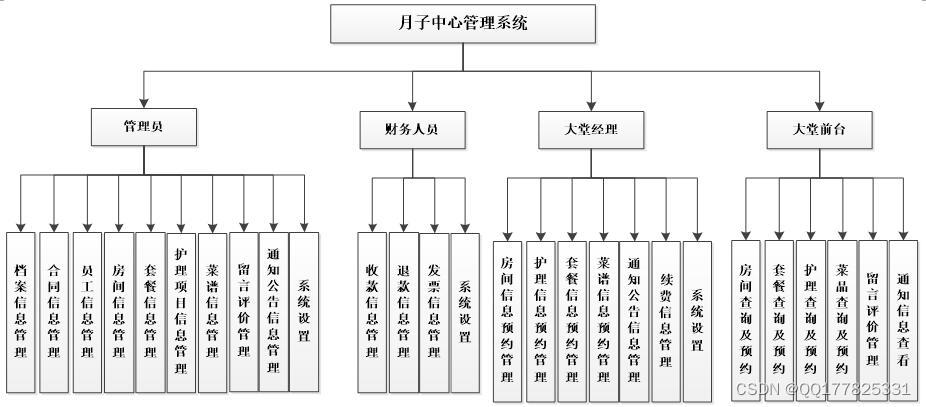
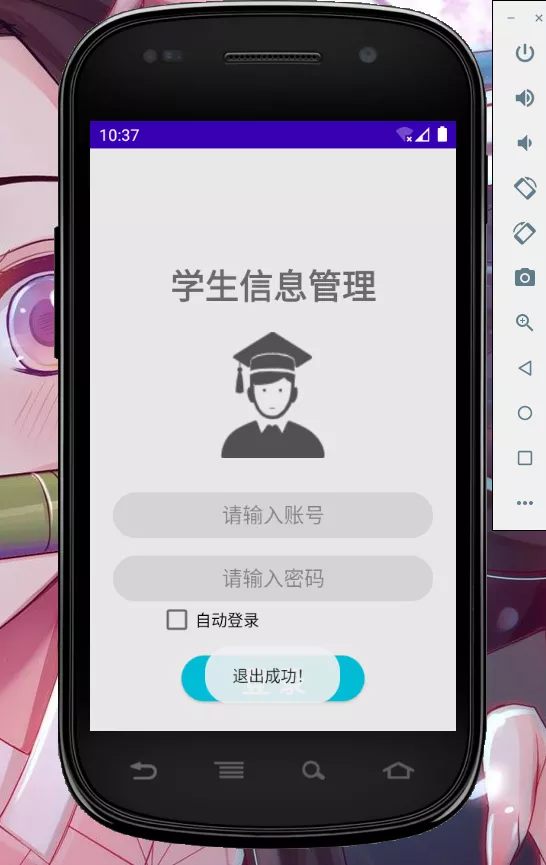
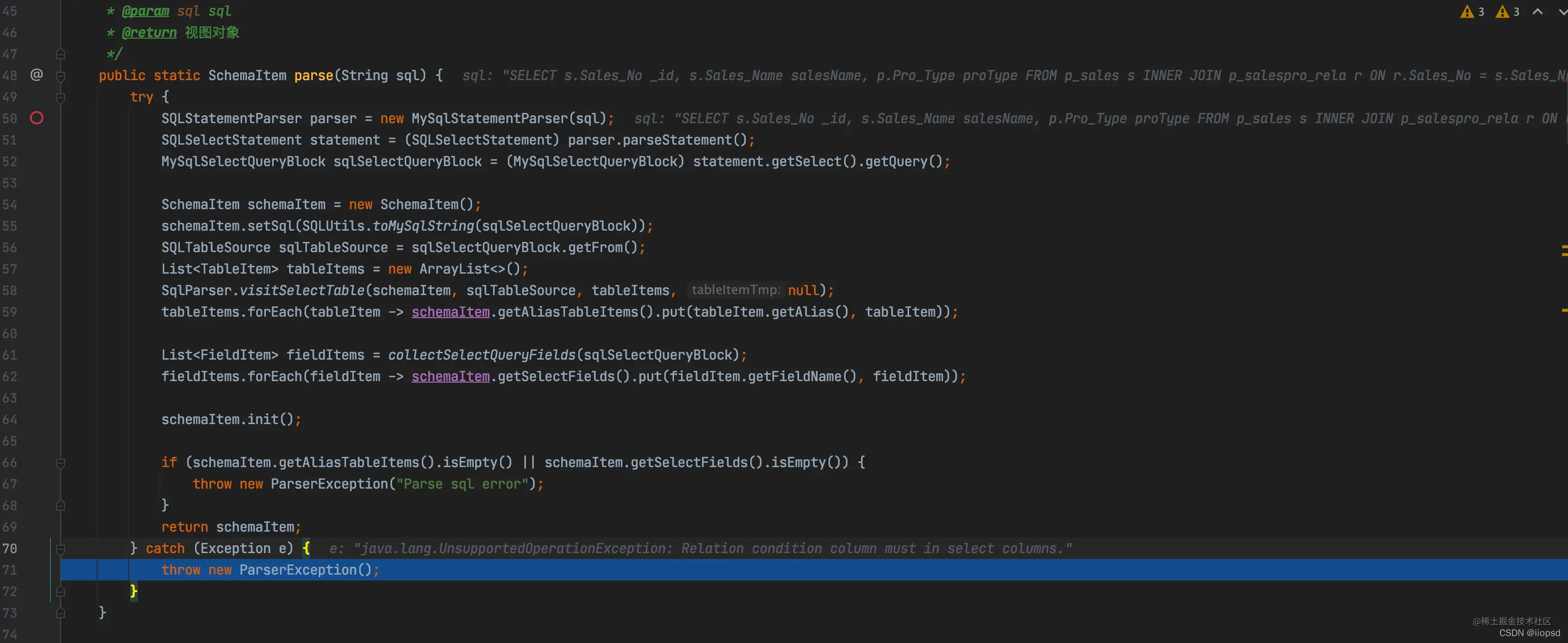

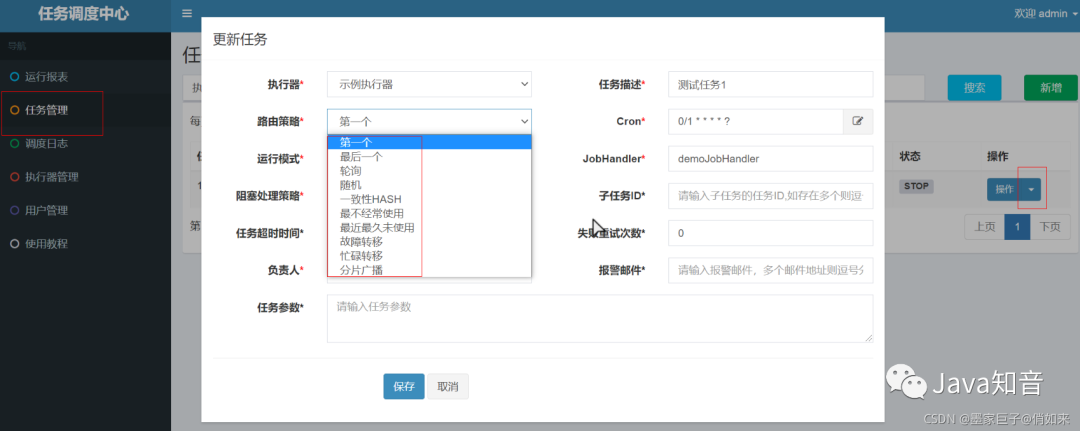
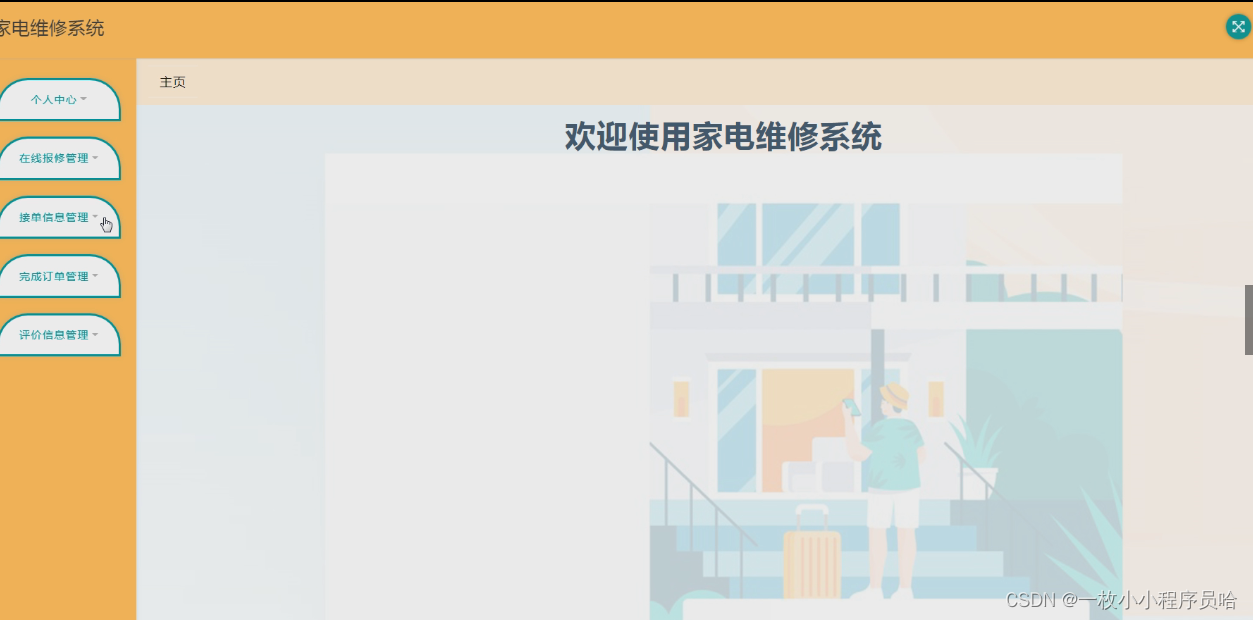

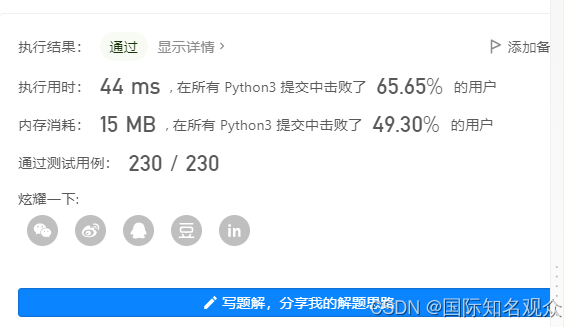

![[附源码]Python计算机毕业设计Django公益组织登记与查询系统论文](https://img-blog.csdnimg.cn/23a2ed4d6c8640569555b6c6d61613a0.png)
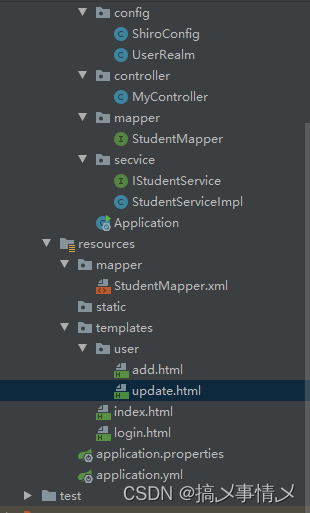

![[附源码]计算机毕业设计医院门诊管理信息系统Springboot程序](https://img-blog.csdnimg.cn/cc1c30c9c84948d5b473e6da288c8278.png)
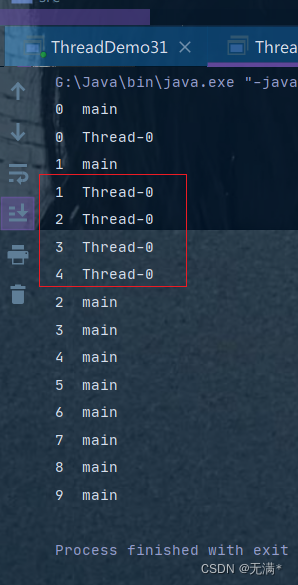
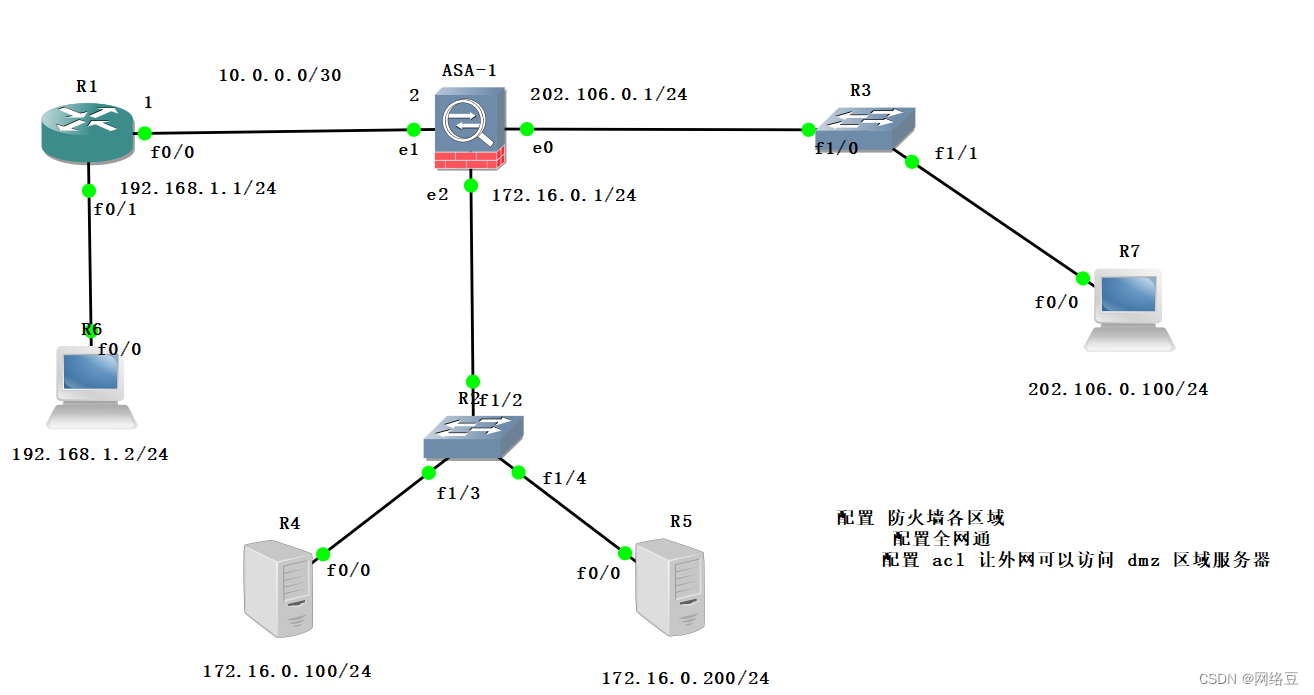

![[JavaEE]初始操作系统--进程](https://img-blog.csdnimg.cn/a4133857eeda41e197fa97e62d522dbc.png)